Das iPhone kann über die Kamera-App ganz einfach und unkompliziert QR Codes aufnehmen. Wenn Sie nun diese Funktion plötzlich nicht mehr auf Ihrem Smartphone nutzen können, dann liegt dies meist an einer fehlerhaften Einstellung für die Kamera-App.
Mit der nachfolgenden Anleitung finden Sie heraus, wo Sie die Einstellung für die QR Code Erfassung auf Ihrem iPhone finden und anpassen können.
QR Code Erfassung auf dem iPhone aktivieren
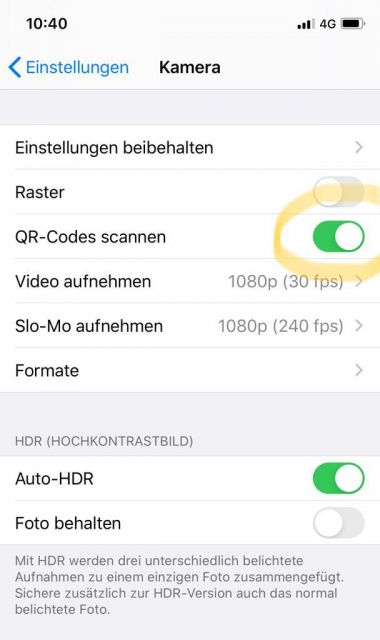
- Öffnen Sie die Einstellungen Ihres iPhones.
- Scrollen Sie nach unten zu „Kamera“ und wählen Sie den Eintrag aus.
- Aktivieren Sie jetzt bei QR Code den Regler.
Anschließend können Sie wieder wie gewohnt mit Ihrem iPhone einem QR Code aufnehmen.
Öffnen Sie die Kamera-App und halten Sie dazu die Kamera auf einen QR Code. Die darin enthaltenen Informationen werden euch nun auf dem Bildschirm angezeigt.

 Manuel beschäftigt sich seit mehr als 15 Jahren mit Technik, insbesondere mit Handys, Smartphones und PC-Systemen und teilt seine Leidenschaft hier im Blog mit Anderen. Wenn er jemandem bei einem Technik Problem helfen kann, dann freut er sich besonders darüber.
Manuel beschäftigt sich seit mehr als 15 Jahren mit Technik, insbesondere mit Handys, Smartphones und PC-Systemen und teilt seine Leidenschaft hier im Blog mit Anderen. Wenn er jemandem bei einem Technik Problem helfen kann, dann freut er sich besonders darüber.
Kommentare
Trotz Einstellungen, Kamera, QR ist aktiviert. liest die Kamera den QR Code nicht mehr. früher war das ok.